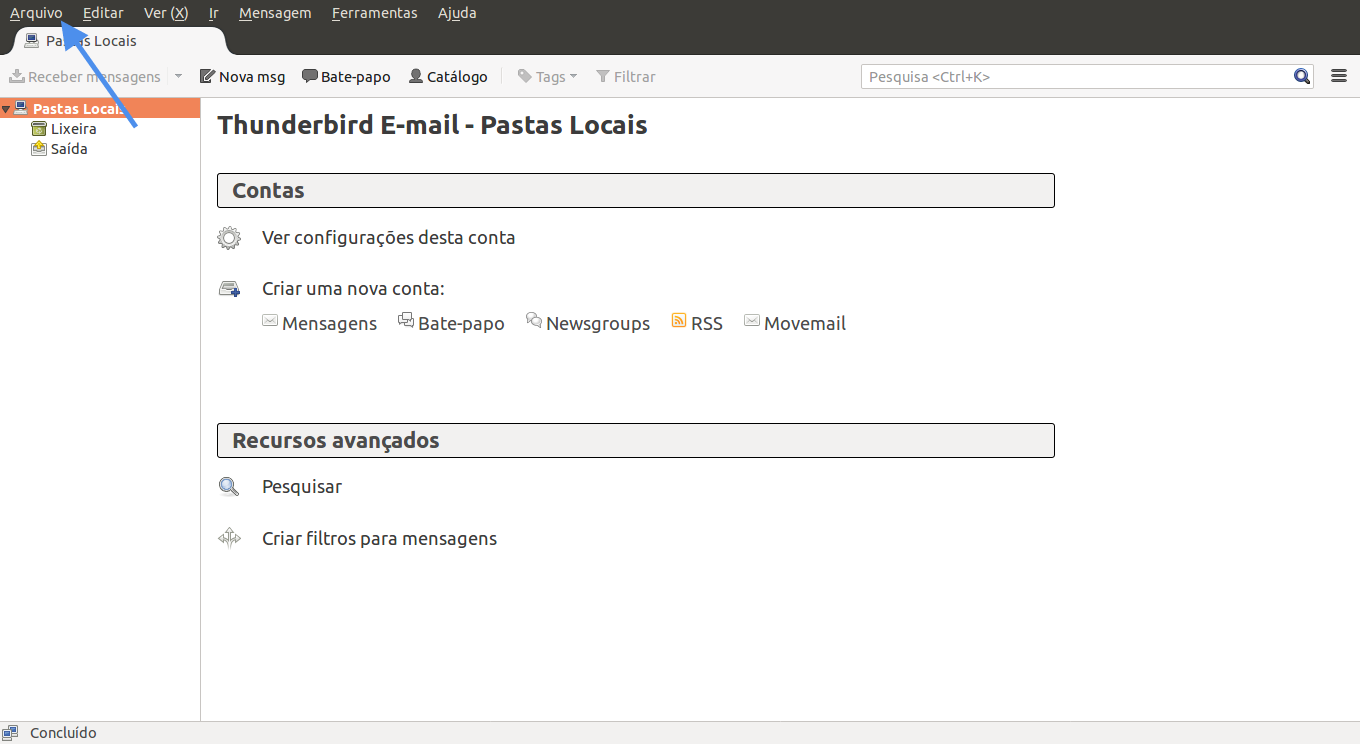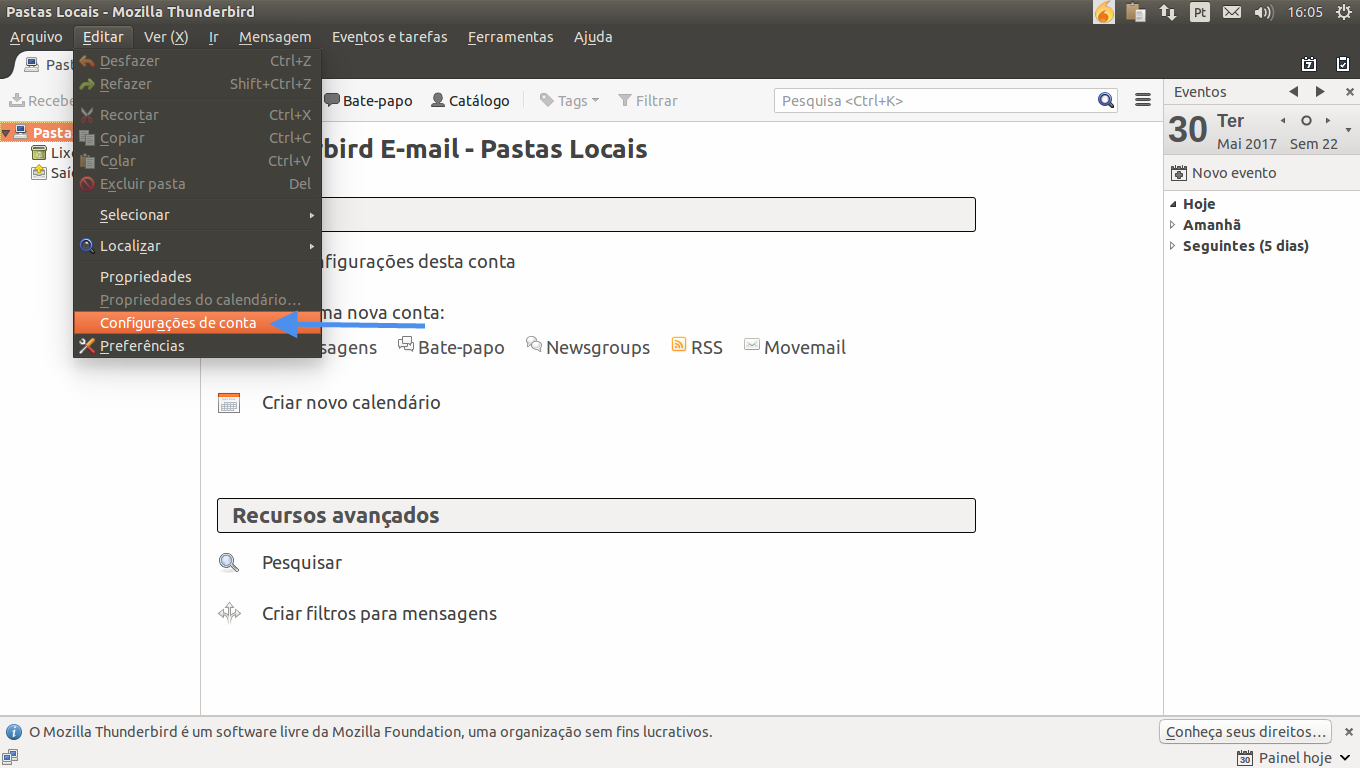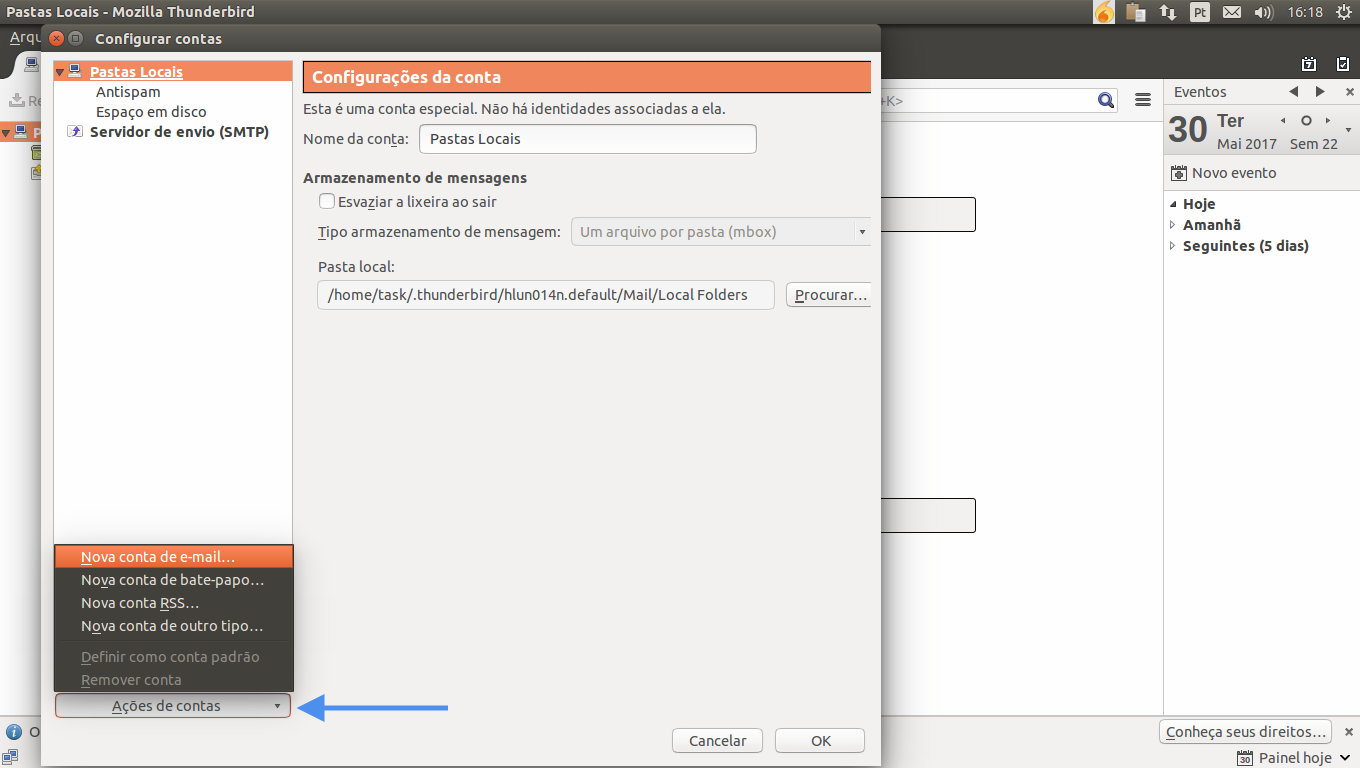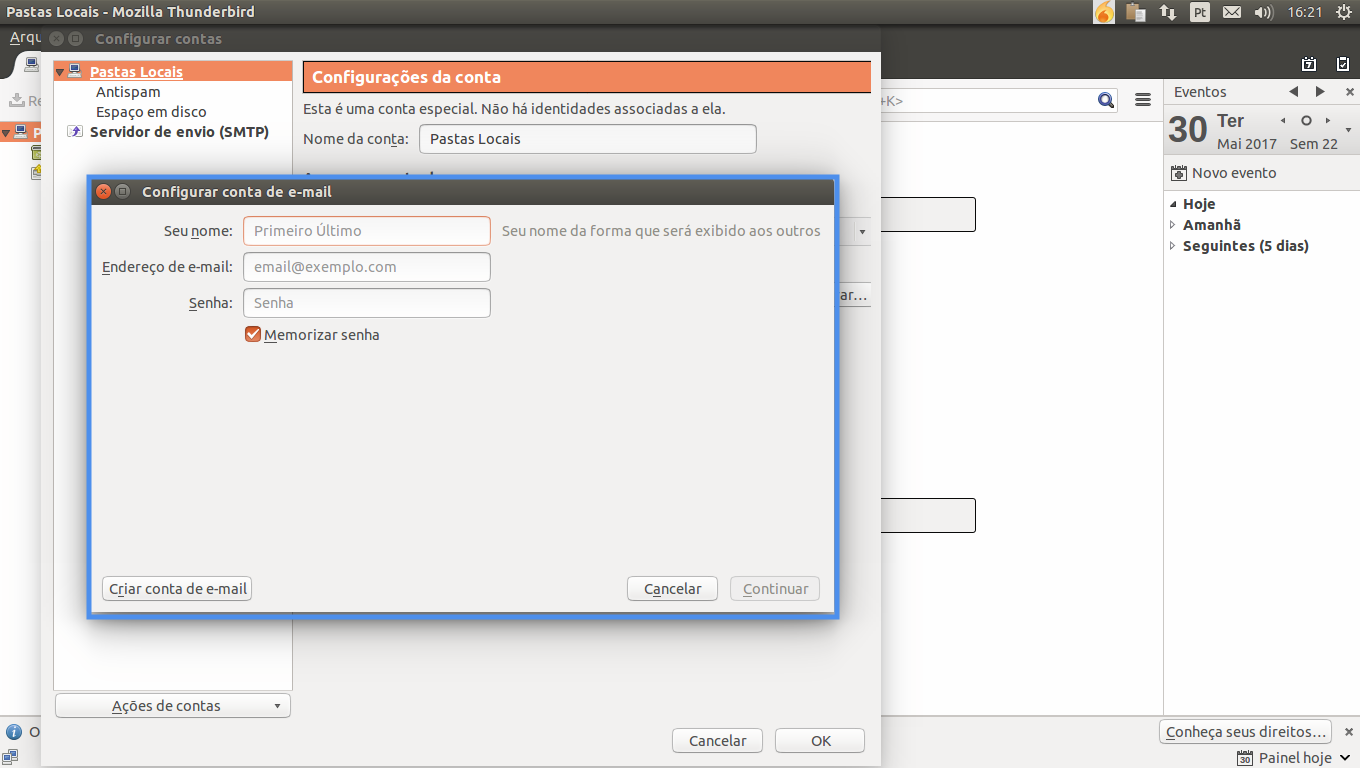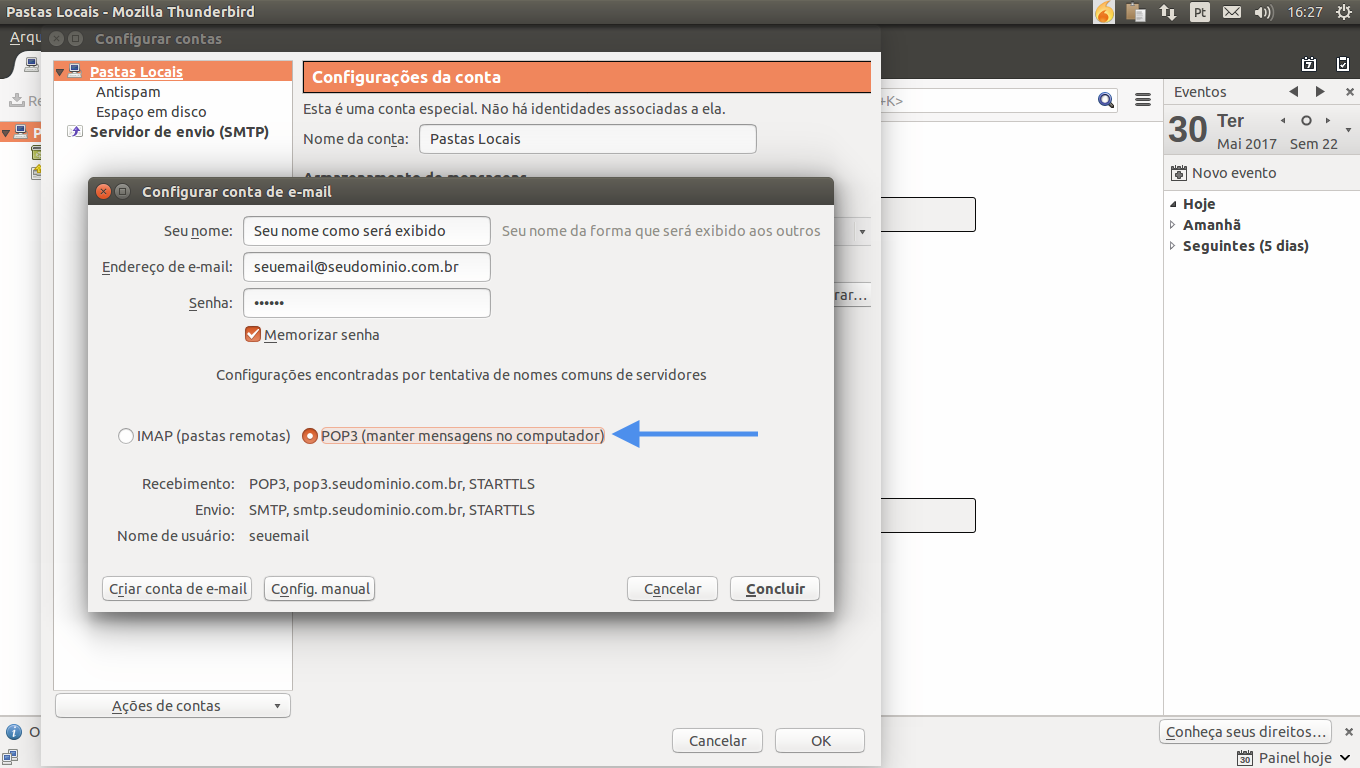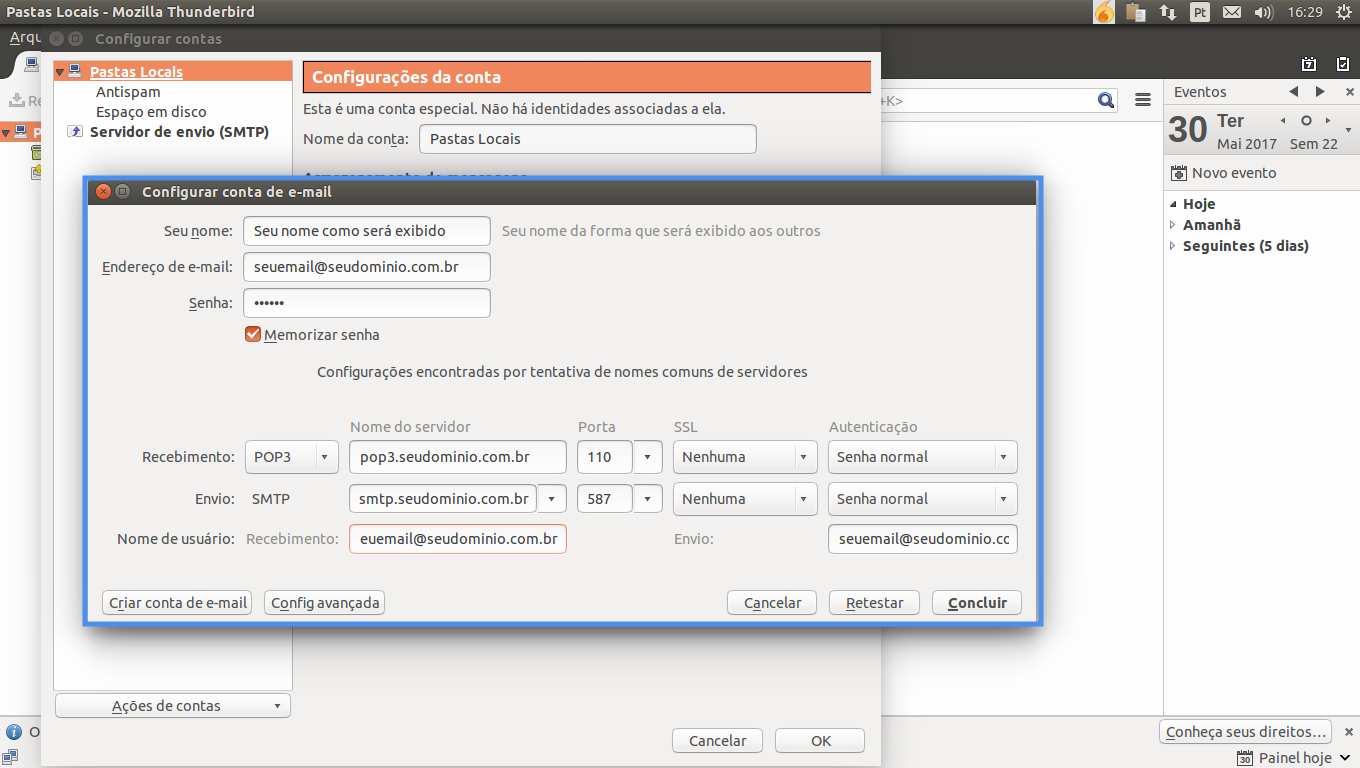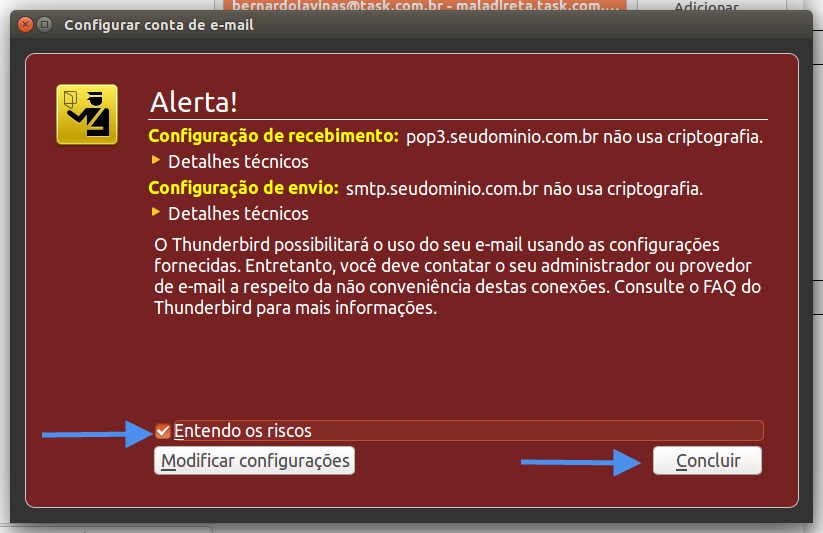Mudanças entre as edições de "Configuração de conta Thunderbird POP3"
De Task Wiki
| Linha 27: | Linha 27: | ||
No campo "Seu Nome" será o nome que as pessoas irão visualizar seu e-mail. | No campo "Seu Nome" será o nome que as pessoas irão visualizar seu e-mail. | ||
No campo "Endereço de email" informe seu email, ex: seuemail@seudominio.com.br | No campo "Endereço de email" informe seu email, ex: seuemail@seudominio.com.br | ||
| − | No campo senha informe a senha do seu e-mail | + | No campo senha informe a senha do seu e-mail.<br> |
[[Arquivo:wikithunderbird4.png]]<br> | [[Arquivo:wikithunderbird4.png]]<br> | ||